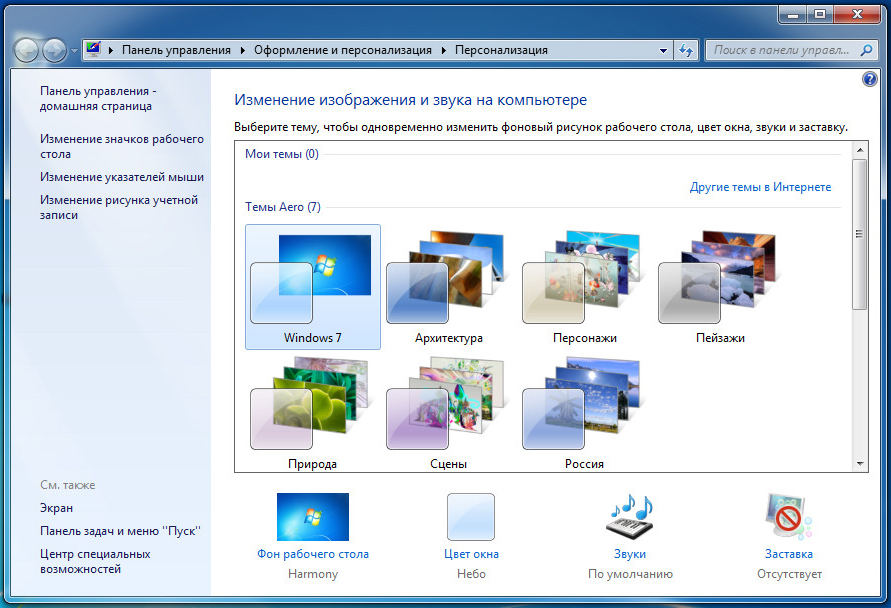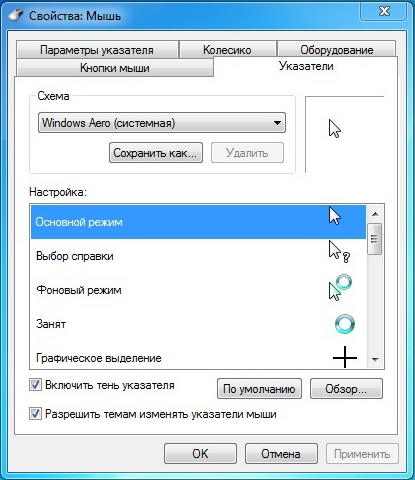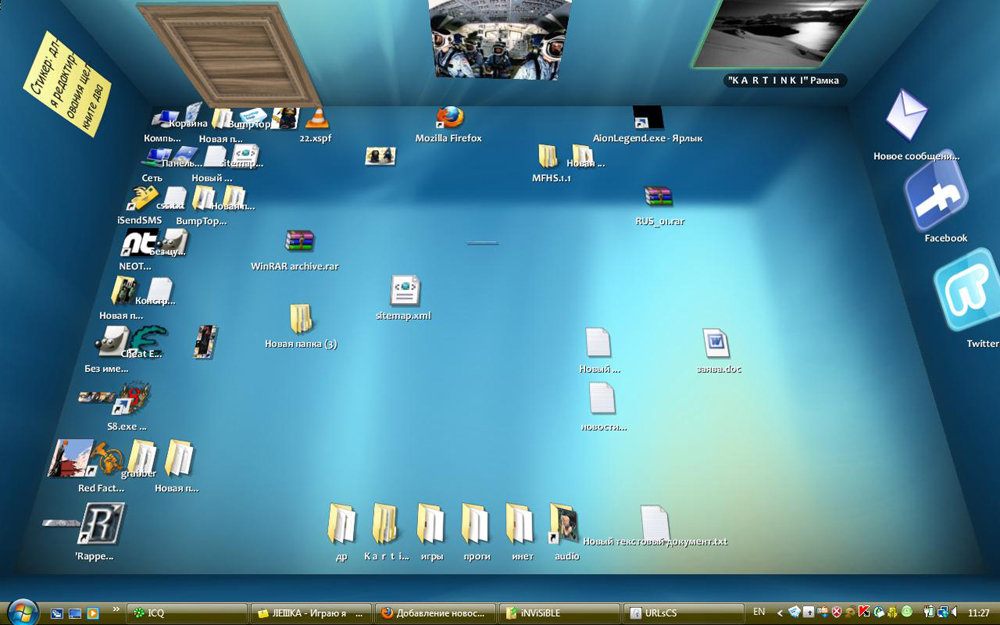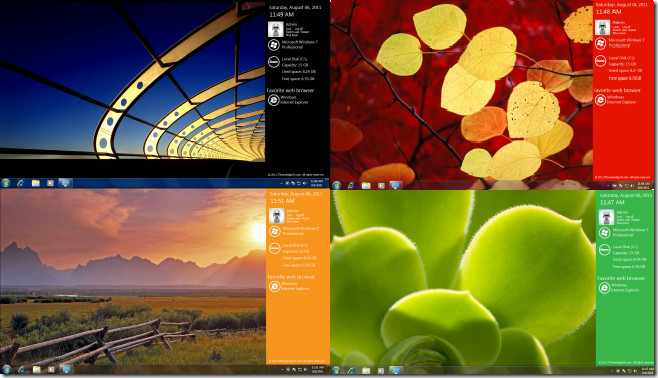-÷итатник
Ўесть лет назад …охан ’ьюберс построил полномасштабную копию Ќоева ковчега. Ќидерландский плотник...
—охранение дневника LiveInternet на компьютер с картинками. - (16)—охранение дневника на компьютер с помощью функции экспорта (export) на Liveinternet –...
ак удалить пользовател€ из —писка друзей. - (33)ак удалить пользовател€ из —писка друзей Ѕывает так, что друг оказалс€ не друг. —о...
"јвиадартс" в рыму: дух захватывает! - (4)¬ рыму Ч азартные авиационные игры ¬оенно-космических сил –оссии. ѕо€вление в небе над полуостро...
рымска€ ¬есна ‘еодоси€ 2016 - (10)-–убрики
- омпьютер,телефон (6795)
- улинарные рецепты (5800)
- –азное (909)
- —тихи (845)
- Ѕиблиотека (703)
- »нтернет (655)
- ссылка (638)
- ¬идео (394)
- ’”ƒќ∆≈—“¬≈ЌЌџ≈ фильмы (387)
- ƒокументальные фильмы (84)
- 1000 советов автолюбителю (365)
- »зречени€, чувства, мысли (355)
- ѕолезное дл€ себ€ (330)
- ∆ивотные и птицы (288)
- россворды, загадки (277)
- ћузыка (239)
- —делай сам (177)
- ћедицина (163)
- »гры (159)
- ‘отошоп (155)
- ‘отоальбом (152)
- ѕриколы (147)
- ¬ помощь новичку (135)
- ѕоздравитель (133)
- ‘ото (131)
- офе,шоколад,чай (126)
- ѕравославие (113)
- ѕрирода (113)
- ёмор (105)
- ѕодводный мир (97)
- ѕожелани€ (97)
- ‘лэшки (84)
- ћультфильм (81)
- –азвивающие мультфильмы (14)
- √енераторы (71)
- ƒиеты (67)
- √ороскоп (56)
- јнимации (49)
- FAQ (45)
- –амки (44)
- јнекдоты (37)
- ѕлэйкасты (36)
- —хемы (32)
- ќткрытки (24)
- ћода. ¬сЄ дл€ женщин (23)
- ѕазлы (21)
- ѕереводчики (16)
- рым (15)
- “V и –адио (15)
- Ўрифты (14)
- артинки (14)
- –амки с картинками (11)
- оды (11)
- Ёпиграфы (8)
- ѕолитика (5)
- јдминистраци€ (3)
-ћетки
-—сылки
-¬идео

- Ќеверо€тный танец девочки.
- —мотрели: 1949 (45)

- √овор€щие котики
- —мотрели: 1007 (26)
-ћузыка
- Ќиколай Ќосков - —нег
- —лушали: 1393 омментарии: 24
- Max Greger and Fausto Papetti The Shadow of Your Smile
- —лушали: 11836 омментарии: 23
- Ќазову теб€ облаком - јлександр ћаршал и ¬€чеслав Ѕыков
- —лушали: 9619 омментарии: 5
- ¬осточные мотивы
- —лушали: 20819 омментарии: 4
- “имур “емиров - ≈сли б теб€ в этом мире любима€ не было
- —лушали: 23907 омментарии: 14
-Ќовости
-¬сегда под рукой
-
[Ётот ролик находитс€ на заблокированном домене]
ƒобавить плеер в свой журнал
© Ќакукрыскин
-ѕоиск по дневнику
-ѕодписка по e-mail
-ƒрузь€
-ѕосто€нные читатели
-—ообщества
-—татистика
«аписей: 21653
омментариев: 200309
Ќаписано: 252330
ак украсить рабочий стол Windows. |
http://nastroyvse.ru/opersys/win/kak-ukrasit-rabochij-stol-windows.htmlѕопробуем сделать рабочий стол Windows красивым. ƒл€ этого существует много разных способов, так как дл€ каждого пон€тие красоты отличаетс€. Ќапример, кому-то достаточно сменить обои и тему на компьютере, а кто-то хочет поставить анимационную заставку на рабочий стол.
—тоит отметить, что сделать красивым рабочий стол в Windows 7 можно не только стандартными методами, но и с применением сторонних программ. ¬ св€зи с этим мы условно поделим наши действи€ на эти два способа. “аким образом, вы уже сейчас можете решить: достаточно ли вам будет встроенных служб в операционной системе? »ли же вы хотите от своего рабочего стола чего-то большего?
≈сли с первым вариантом пон€тно, что никакие вирусы или зависани€ компьютера не ждут пользовател€, то давайте разберЄмс€ со вторым случаем. ак уже было сказано, здесь используютс€ сторонние программы и утилиты, созданные некими разработчиками. ≈стественно, никто не несЄт ответственности за ваши действи€ с компьютером, так как это сторонние производители. —ледует ознакомитьс€ с отзывами предыдущих пользователей, ведь у всех разные устройства: у кого-то будет работать, а у кого-то нет. ≈сли вы всЄ же захотите посмотреть эти программы и установить на свой девайс, то придерживайтесь следующих рекомендаций:
- аждый загруженный установщик утилиты провер€йте на вирусы с помощью специальных антивирусных программ.
- —качивайте по возможности ѕќ только с официальных сайтов разработчиков. »ли же пользуйтесь проверенными вами сайтами, которые не вызывают подозрений.
- ѕеред выполнением каких-либо действий создайте резервную копию операционной системы Windows.
- ќб€зательно ознакомьтесь с системными требовани€ми, необходимыми дл€ правильной работы программы. ≈сли технические характеристики вашего компьютера не соответствуют им, то даже не пытайтесь установить утилиту во избежание дальнейших проблем и неполадок.
ак красиво оформить рабочий стол Windows?
»так, если вы решили, какими из способов воспользоватьс€, то можете переходить к соответствующему блоку. ¬ противном случае посмотрите все доступные варианты, а потом примените наиболее подход€щие дл€ вас.
Ўтатные средства Windows 7
- —амым глобальным изменением, которое можно сделать стандартными средствами системы, €вл€етс€ смена темы оформлени€. ѕерейдите в рабочий стол компьютера, нажмите по пустой области правой кнопкой мыши, затем выберите пункт Ђѕерсонализаци€ї. ¬ блоке тем оформлени€ вы можете установить любую из доступных. ј также можно скачать дополнительные наборы с официального сайта компании Microsoft. ƒл€ этого нажмите соответствующую синюю ссылку в этом окне.
- ћногие не знают, но можно сменить внешний вид указател€ мыши. ƒл€ этого переходим в панель управлени€ компьютера, нажимаем на пункт Ђћышьї. ≈сли такого у вас нет, то измените вкладку Ђѕросмотрї на Ђ рупные значкиї. ¬ по€вившемс€ диалоговом окне выберите вкладку Ђ”казателиї и в окне Ђ—хемаї выберите понравившуюс€ вам тему дл€ указател€. ликаем Ђѕрименитьї и ќ . ќбратите внимание, что вы можете загрузить сторонние указатели из интернета, затем выбрать их, клика€ под каждым видом в диалоговом окне Ђќбзорї и измен€€ их на стороннюю. Ѕолее подробна€ инструкци€ предоставл€етс€ авторами сторонних значков указателей мыши.
- ¬ редакции Windows 7 ћаксимальна€ или Ultimate пользователь самосто€тельно может мен€ть цвета и прозрачность панели управлени€ и окон системы. ¬ остальных редакци€х этот параметр нельз€ мен€ть. ƒействи€ делаютс€ в том же меню, что и первый пункт выше.
- » также можно установить виджеты на рабочий стол, чтобы он стал не только красивее, но и удобнее в плане работы. ¬ыйдите на рабочий стол, кликните по пустому месту правой кнопкой мыши и выберите пункт Ђ√аджетыї (или Ђ¬иджетыї). “еперь просто переносим значок понравившегос€ гаджета, удержива€ левую кнопку мыши, на рабочий стол. √отово!
—торонние программы
«десь есть куда больше творческого потенциала дл€ реализации: разработчики предлагают множество удивительных приложений, которые преврат€т ваш рабочий стол в действительно персонализированное место. ƒавайте узнаем, что же такого предлагают нам утилиты, позвол€ющие сделать красивый рабочий стол Windows 7.
- ѕрежде всего, вы можете устанавливать темы, как в таком же пункте предыдущего блока, но имеющие совершенно иной вид. “о есть там не будет Windows-окон, кнопки Ђѕускї и так далее. ћожно будет скачать тему под операционную систему MacOS, тему с футуристическим дизайном или полностью прозрачную! ƒл€ этого можно воспользоватьс€ сайтом http://7themes.su/load/windows_7_themes/21. «десь, помимо тем, есть ещЄ пакеты скинов, курсоров, иконок и других элементов дл€ украшени€ внешнего вида системы.
- BumpTop Pro. Ёта утилита превращает ваш простой рабочий стол в 3D-стол. ¬ы можете поставить иконки в любом направлении. ѕолучаетс€, что у вас не одна площадка дл€ иконок, а несколько! » всЄ это возможно с помощью приложени€ BumpTop Pro. —сылка дл€ скачивани€ https://drop.me/BxJ5Na.
- Wallpaper Engine. ѕрограмма позвол€ет установить на рабочий стол живые обои. “ут имеетс€ собственный пакет обоев, а также магазин с ними. Ќо вы также можете установить любой файл видео с компьютера или даже веб-сайт! ¬ общем, вам об€зательно нужно будет попробовать эту чудо-программу. —сылка дл€ загрузки https://drop.me/Mz9ena.
- MetroSidebar. Ёто приложение представл€ет собой боковую панель с живыми плитками, как в операционных системах Windows 8 и 10. ѕлиток достаточно много, и все они имеют гибкую систему настроек персонализации и установку параметров дл€ работы. ќтличное решение дл€ тех, кто хочет попробовать плиточную систему управлени€, но никак не может обновить свою ¬инду. —качать утилиту можно здесь https://drop.me/o2X0EM.
- RocketDock. Ёто, пожалуй, сама€ попул€рна€ программа дл€ красивого оформлени€ рабочего стола Windows 7. ќна представл€ет собой панель с иконками ѕќ, которые можно измен€ть. “о есть RocketDock скомпонует иконки рабочего стола в одном месте. Ёту панель, кстати, можно располагать абсолютно в любом месте: приложение имеет очень гибкую систему настроек. ≈сли вы знаете, как выгл€дит рабочий стол на MacOS, то RocketDock, можно сказать, имитирует нижний бар Ђ€блочнойї операционной системы. «агрузить можно здесь https://drop.me/BrpAqa.
«аключение
“еперь вы знаете, как можно красиво оформить рабочий стол не только стандартными средствами системы, но и при помощи программ сторонних разработчиков. Ќадеемс€, что ваше место стало теперь более персональным. —тоит отметить также, что теперь вы самосто€тельно можете искать подобные утилиты в интернете, так как вы знаете, что нужно искать. Ќе забываем делитьс€ своим мнением и впечатлением в комментари€х! –асскажите, как вы оформили свой рабочий стол Windows 7.
| –убрики: | омпьютер,телефон |
ѕроцитировано 40 раз
ѕонравилось: 51 пользовател€м
| омментировать | « ѕред. запись — дневнику — —лед. запись » | —траницы: [1] [Ќовые] |